Apple Vision Pro의 제어 센터에서 항목을 열고 재정렬하는 방법
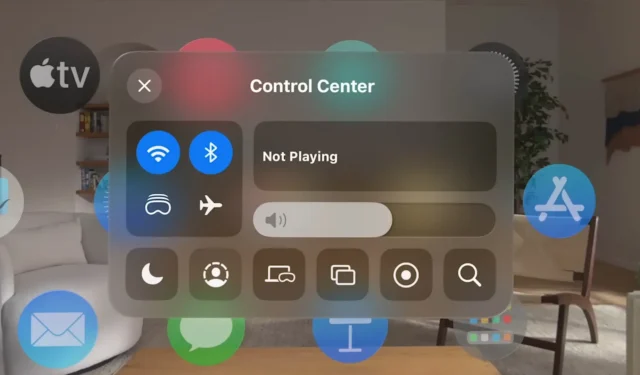
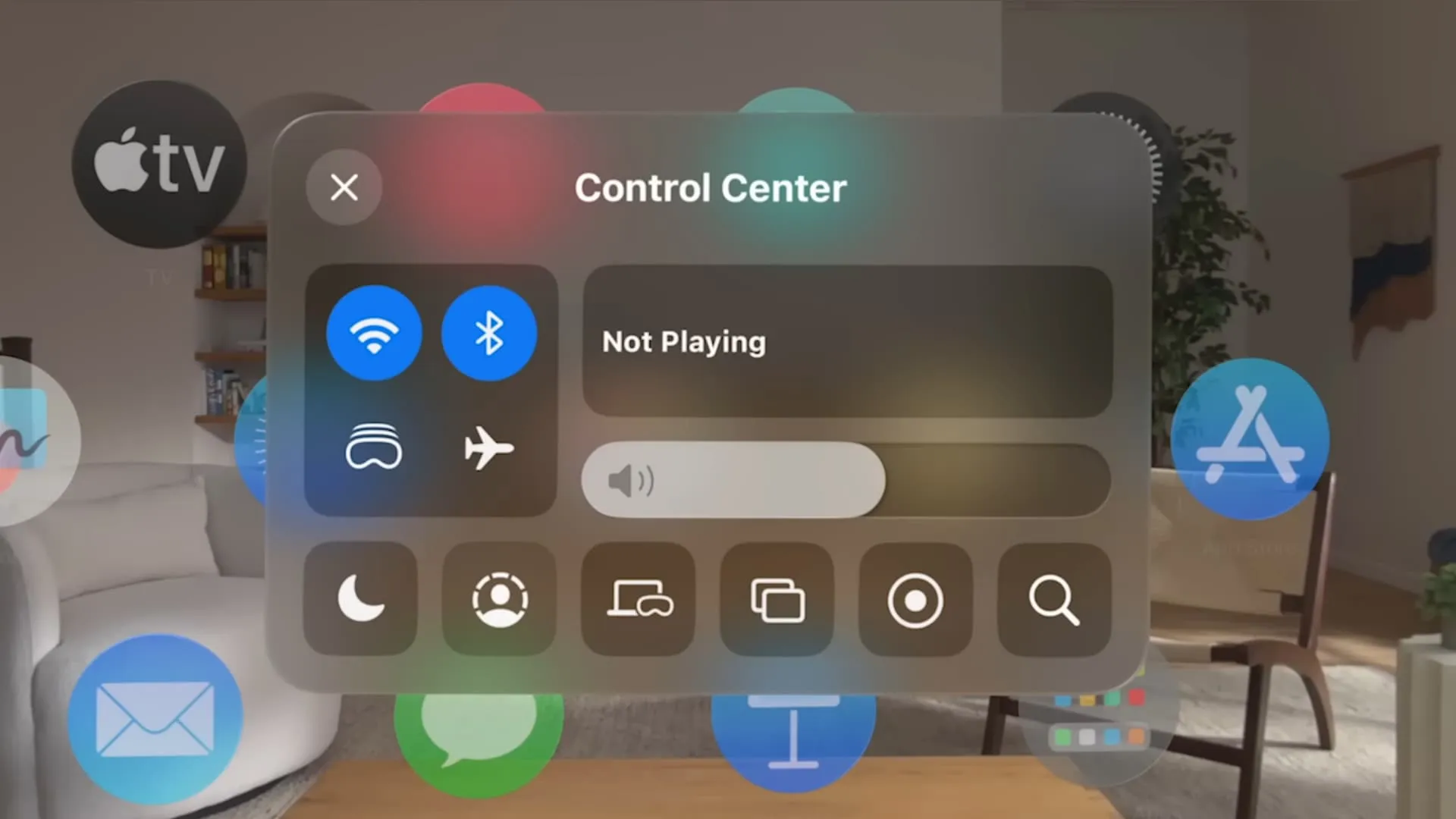
iPhone, iPad , Mac , Apple TV 및 Apple Watch 의 제어 센터 에 이미 익숙할 수도 있습니다 . Wi-Fi, Bluetooth, 배터리, AirPlay, 화면 미러링, 초점 모드 등의 버튼이 있는 편리한 장소입니다.
마찬가지로, Apple Vision Pro에는 자주 사용할 수 있는 유용한 컨트롤에 빠르게 접근할 수 있는 제어 센터가 있습니다.
Vision Pro의 액세스 제어 센터
1) 가상 보기 상단에 있는 아래쪽 화살표 아이콘을 보고 엄지와 검지를 함께 탭합니다 .
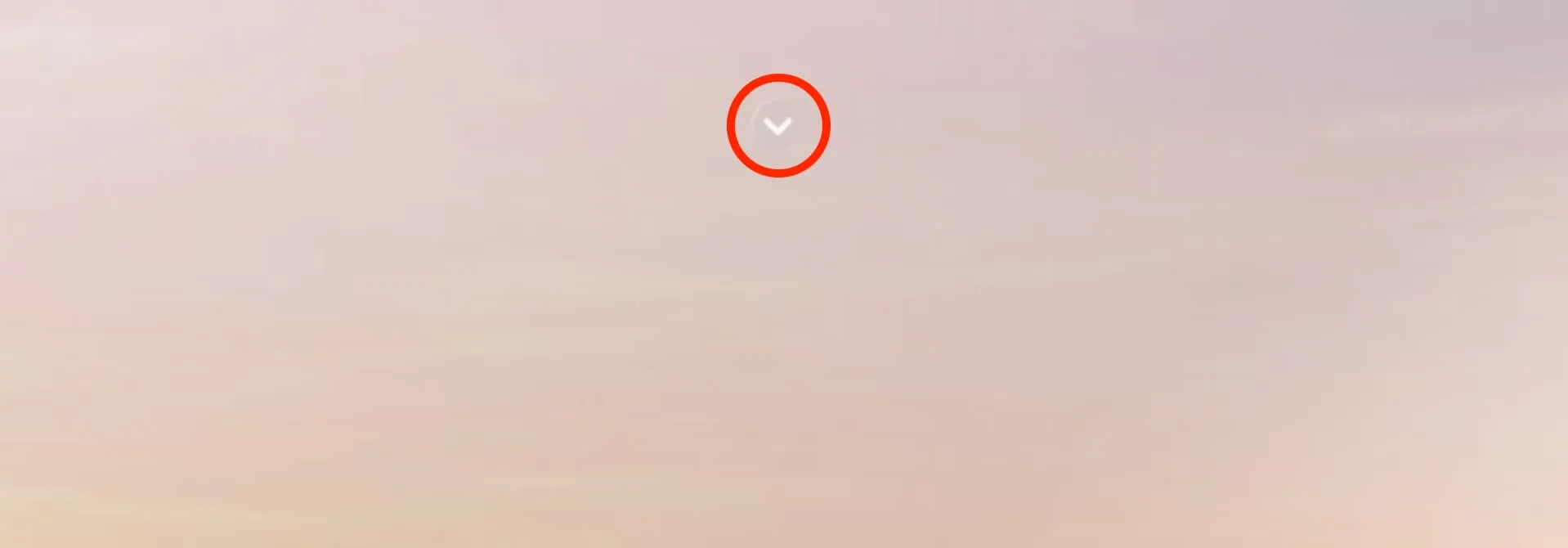
2) 이제 날짜 및 시간, 배터리, 볼륨, 알림 버튼 및 기타 몇 가지 옵션을 표시하는 VisionOS 제어 센터의 첫 번째 화면이 표시됩니다.
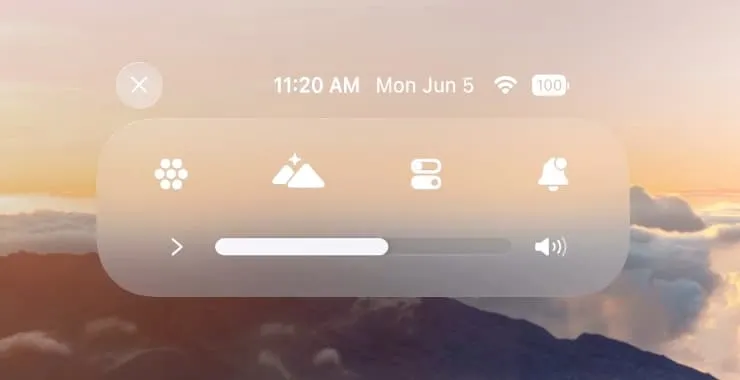
3) 추가 옵션에 액세스하려면 첫 번째 화면에서 제어 센터 아이콘을 누릅니다 .
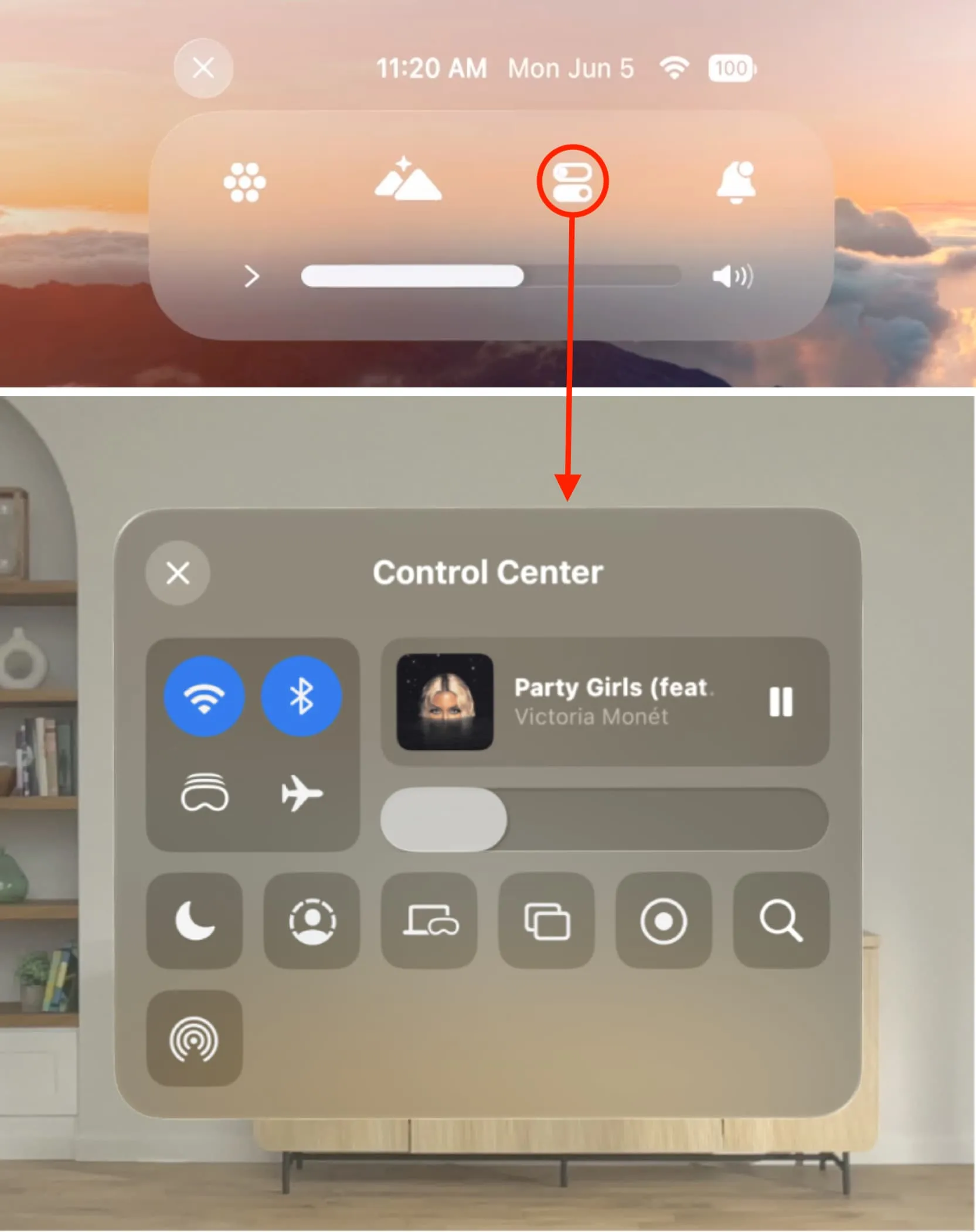
제어 센터에는 무엇이 있나요?
VisionOS 제어 센터에서 다음 항목을 보거나 빠르게 액세스할 수 있습니다.
첫 화면에서
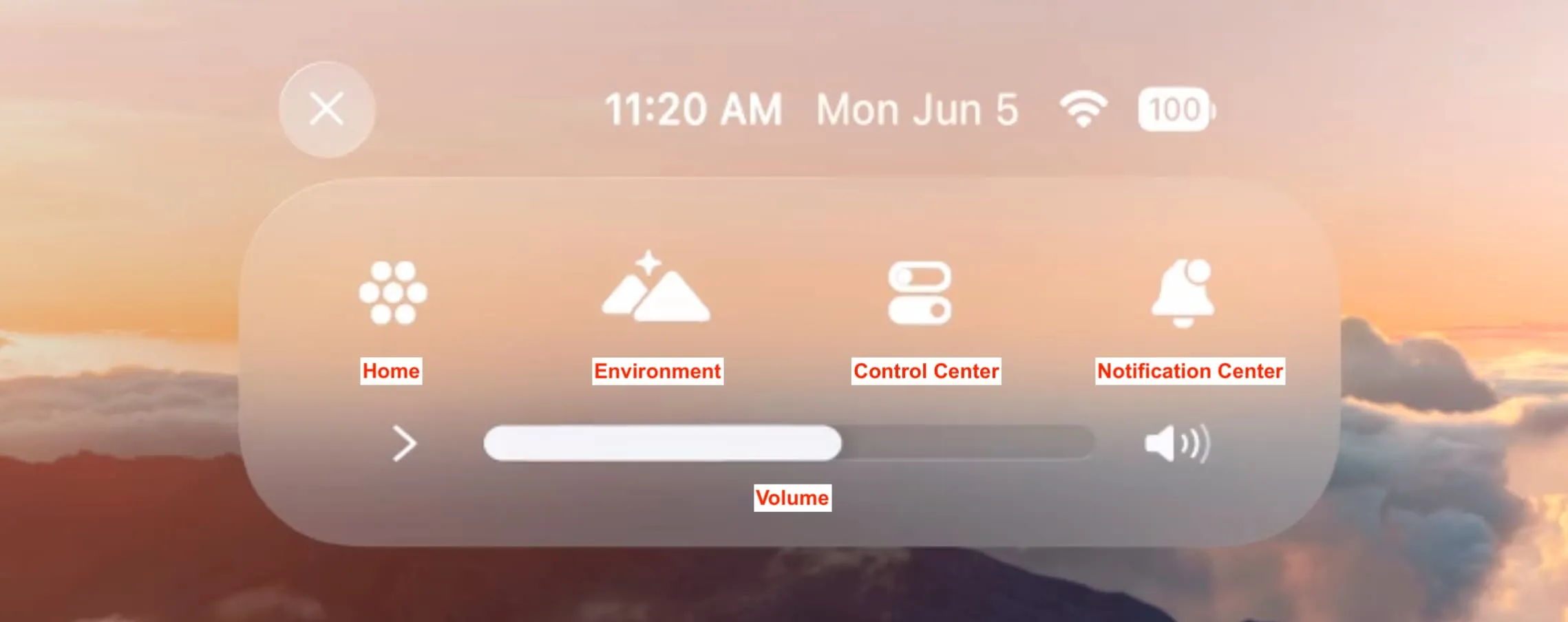
- 현재 시간
- 오늘의 요일 및 날짜
- Vision Pro가 Wi-Fi 또는 개인용 핫스팟에 연결된 경우 아이콘
- 활성화된 경우 초점 아이콘(방해 금지 등)
- 배터리 상태 또는 녹색 배터리 충전 아이콘
- 녹색 점 – 카메라 사용 중: 앱이나 기능이 Vision Pro의 카메라를 사용하는 경우 이 개인정보 보호 라벨이 나타납니다.
- 주황색 점 – 마이크 사용 중: 앱이나 기능이 기기의 마이크를 사용 중일 때 나타납니다.
- 파란색 점 – 사용 중인 위치: 앱이나 서비스가 사용자의 위치에 액세스할 때 표시됩니다.
- 홈: 홈 화면으로 이동합니다.
- 환경: 가상 배경을 변경할 수 있습니다.
- 추가 제어 센터 옵션(두 번째 제어 센터 화면 – 아래에서 자세히 설명)
- 알림 센터
- Siri: Vision Pro에서 Type to Siri를 활성화하면 Siri 아이콘이 표시됩니다.
- 용량
두 번째 화면에서는
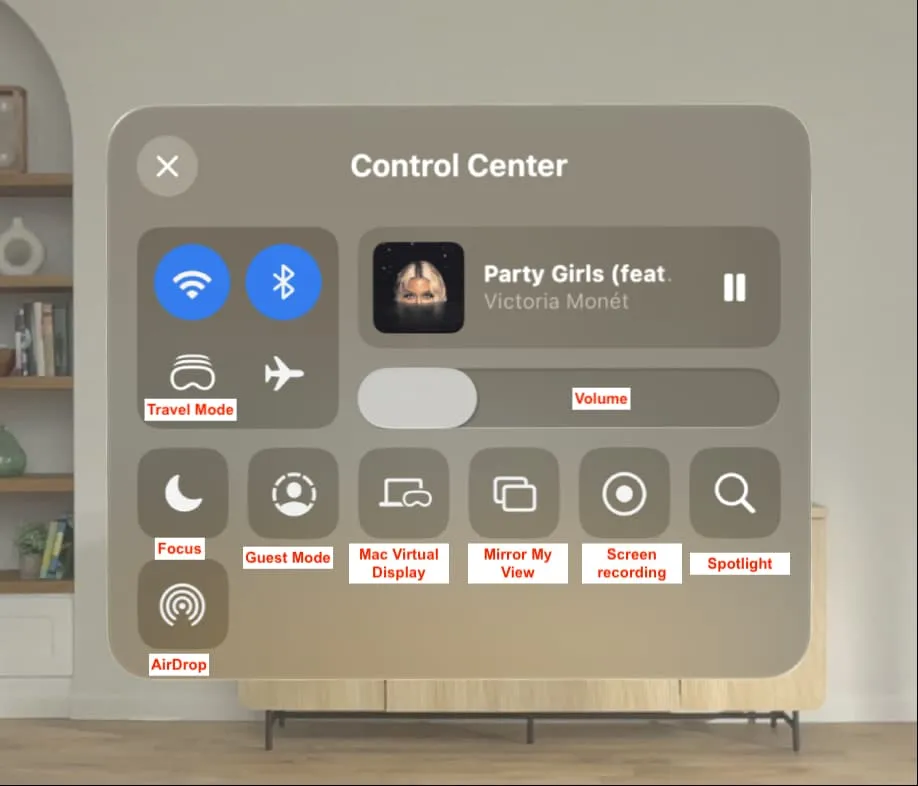
- 와이파이
- 블루투스
- 여행 모드: 비행기를 타고 있는 경우 여행 모드를 켜서 영상을 안정화할 수 있습니다. 애플, 운전 중 사용 금지 경고
- 비행기 모드: Wi-Fi 및 Bluetooth와 같은 모든 무선 라디오가 꺼집니다.
- 재생 중인 노래 또는 동영상
- 볼륨 슬라이더
- 방해 금지, 업무, 개인 등과 같은 집중 모드
- 게스트 모드: Vision Pro를 다른 사람과 공유하려면 이 모드를 사용하세요.
- Mac 가상 디스플레이: Vision Pro를 Mac 모니터로 사용
- My View 미러링: Vision Pro 화면을 iPhone, iPad, Mac, Apple TV 또는 스마트 TV와 같은 외부 디스플레이로 AirPlay
- 화면 녹화
- 스포트라이트 검색
또한 Vision Pro 설정으로 이동하여 제어 센터에 더 많은 옵션을 추가할 수 있습니다.
Vision Pro 제어 센터에서 옵션 추가 또는 제거
VisionOS Control Center의 첫 번째 화면에서 Control Center 아이콘을 탭하면 나타나는 옵션을 편집할 수 있습니다. 그렇게 하려면 Vision Pro 설정 > 제어 센터 로 이동하세요 . 여기에서 접근성 단축키, AirDrop, 사용법 안내 , 청각, 소리 인식 및 텍스트 크기 에 대한 녹색 더하기 버튼을 눌러 제어 센터에 더 많은 옵션을 추가할 수 있습니다 . 자주 사용하지 않는 경우 추가된 컨트롤을 제거할 수도 있습니다.
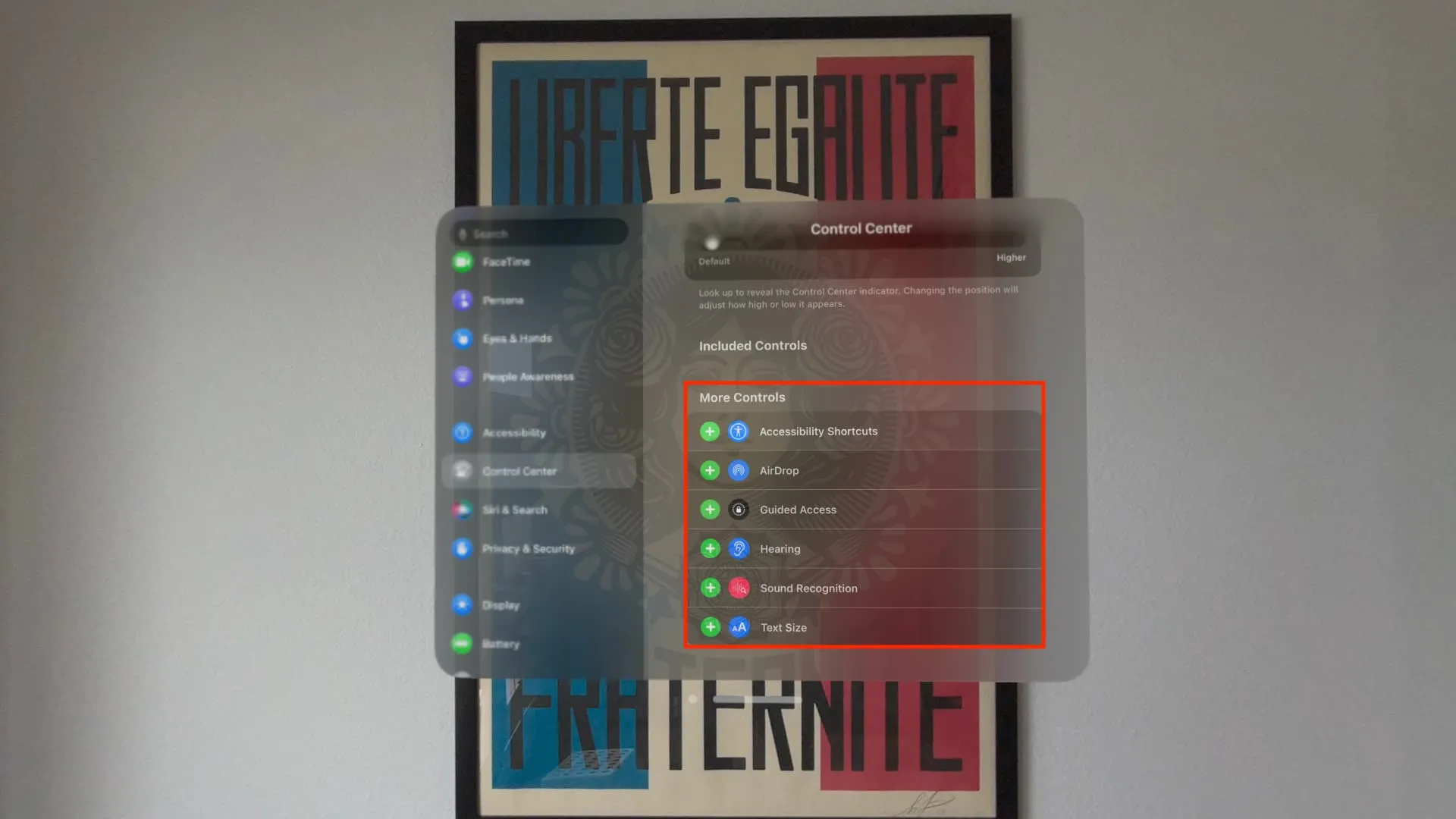
제어센터를 열기 위해 위를 올려다보는 것이 불편하신가요?
Vision Pro 제어 센터를 여는 아래쪽 화살표 아이콘이 보기 상단에 나타납니다.
Vision Pro 설정 앱 > 제어 센터 로 이동하면 해당 아이콘을 더 높게 이동할 수 있습니다. 안타깝게도 현재 기본값보다 낮게 설정하는 것은 불가능합니다.
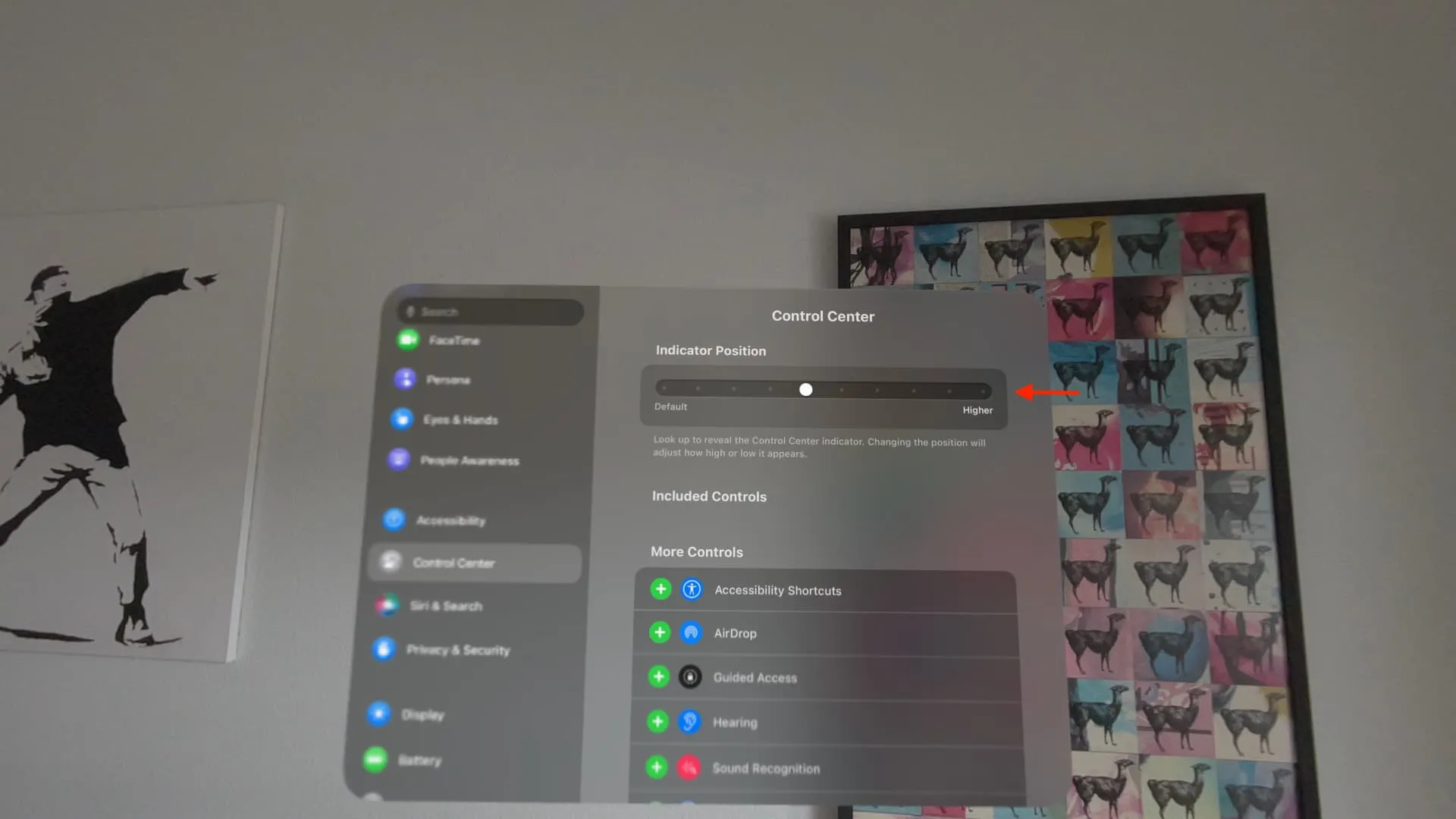
Vision Pro에서 제어 센터를 열 수 없는 경우 수행할 작업
- 아래쪽 화살표 아이콘을 올려다보면서 머리를 가만히 유지하고 엄지손가락과 집게손가락을 함께 탭하세요.
- 보기 상단에 있는 앱 창은 제어 센터를 열 때 문제를 일으킬 수 있습니다. 따라서 Vision Pro 보기 상단에 앱이 있는 경우 해당 앱 창의 하단 모서리 중 하나를 핀치 앤 드래그하여 다른 위치로 이동하세요.
- 아무것도 도움이 되지 않으면 Vision Pro를 다시 시작하세요 .
제어 센터 아이콘이 다른 색상으로 되어 있나요?
제어 센터를 여는 화살표 아이콘의 색상이 다르게 보이는 경우가 있습니다. Vision Pro에서 수행하는 작업에 따라 색상이 변경될 수 있으므로 이는 지극히 정상적인 현상입니다. 예를 들어 Vision Pro 화면을 AirPlay하는 경우 화살표 아이콘이 녹색이 됩니다.
- Apple Vision Pro를 강제로 다시 시작하는 방법
- Apple Vision Pro에서 앱을 닫거나 강제 종료하는 방법
Apple Vision Pro에 대해 어떻게 생각하시나요?
답글 남기기